文章詳情頁
WinXP系統任務管理器顯示不全如何解決?
瀏覽:139日期:2022-09-23 17:14:09
最近有WinXP系統用戶反映,打開任務管理器的時候,發現任務管理器界面的上下左右邊框不見了,很多菜單選項也都沒了,這讓用戶非常煩惱。那么,WinXP系統任務管理器顯示不全如何解決呢?接下來,小編就來教教大家WinXP系統任務管理器顯示不全的解決方法。
方法/步驟
1、關閉顯示不全的任務管理器面板,然后再次右鍵桌面底部任務欄點選“任務管理器”,然后打開看是否還原;
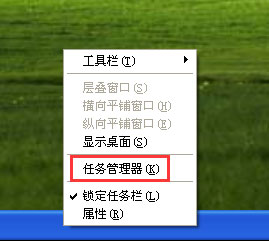
2、如果打開來的任務管理器面板還是顯示不全,這時我們只需在任務管理器面板的任一邊框位置雙擊一下;
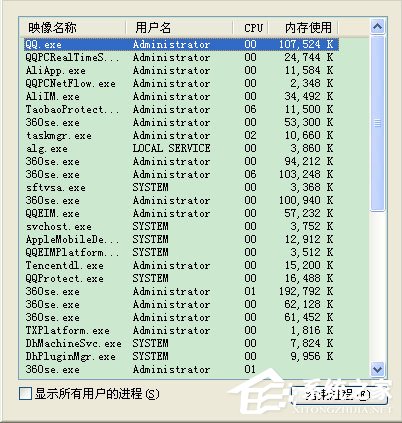
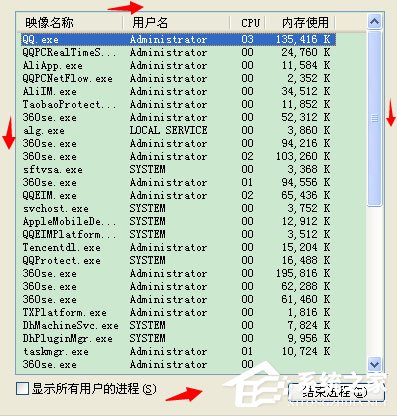
3、雙擊面板中的任一邊框后,我們發現任務管理器就顯示完全了;
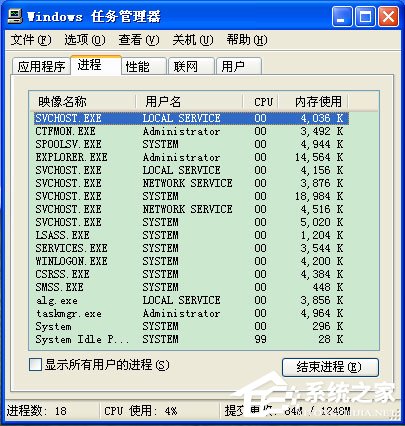
4、或者,點擊桌面開始菜單找到打開運行對話框,然后輸入“services.msc”;
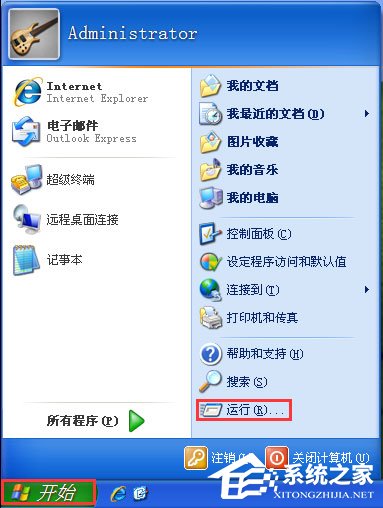
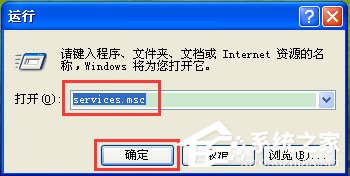
5、進入到服務管理選項,在它的右側找到“Terminal Services”;
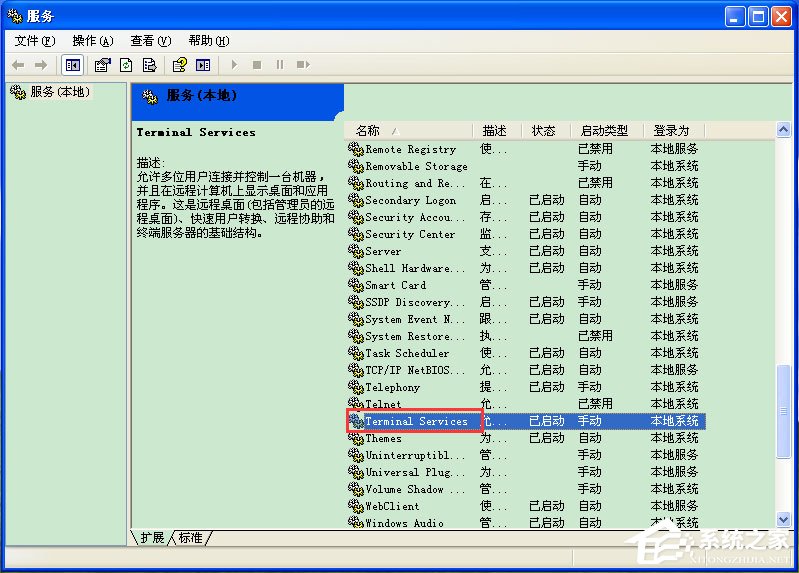
6、選中Terminal Services選項,并右鍵下點選“屬性”,并在打開來的屬性設置窗口中,將啟動類型這一選項設置為手動或者自動即可。
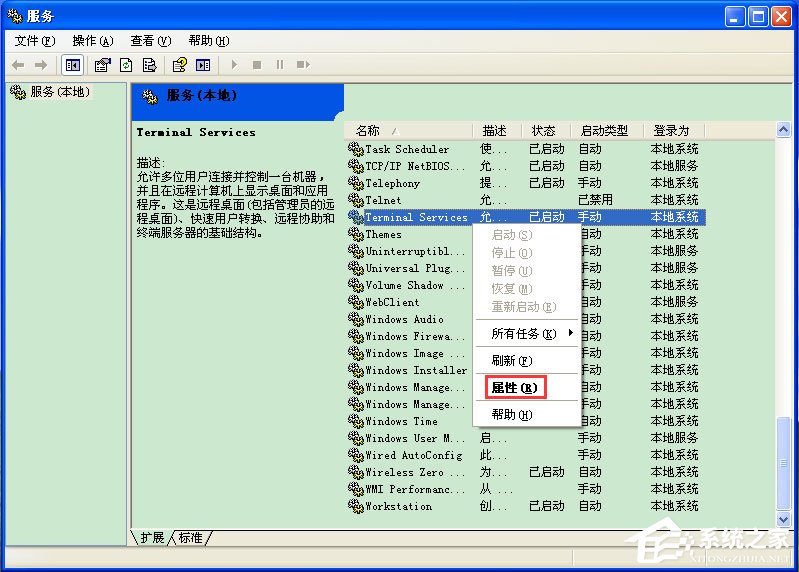
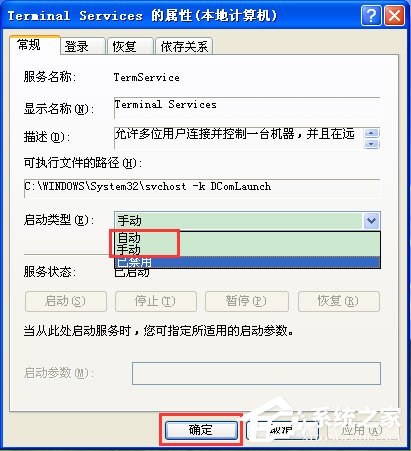
以上就是小編教給大家的WinXP系統任務管理器顯示不全的具體解決方法,相信通過以上方法進行操作,任務管理就能恢復正常了。
相關文章:
1. 教你修煉Windows運行命令的七種暗器2. 啟動Autodesk Desktop Licensing Service時出現錯誤1067:進程意外終止怎么辦3. 偷天換日注冊表里玩隱藏4. 用注冊表關閉U盤autorun功能禁止U盤自動播放5. Win10專業版升級Win11正式版圖文教程6. 怎么在Windows10中用你的聲音打字?Windows10中用你的聲音打字方法介紹7. 電腦怎么一鍵裝Win11系統?Win11一鍵裝機詳細圖文教程8. 微軟 Win11 首個 Canary 預覽版 25314 推送 附更新內容和升級方法9. Win11無法安裝軟件怎么辦?Win11無法安裝軟件解決辦法10. Win11怎么修改桌面分辨率?Win11設置桌面分辨率教程
排行榜

 網公網安備
網公網安備